概述
目录
1.前言
2.初始化项目
3.配置基础版react+ts环境
4.常用功能配置
5.配置react模块热替换
6.优化构建速度
7.优化构建结果文件
8.总结
全文概览
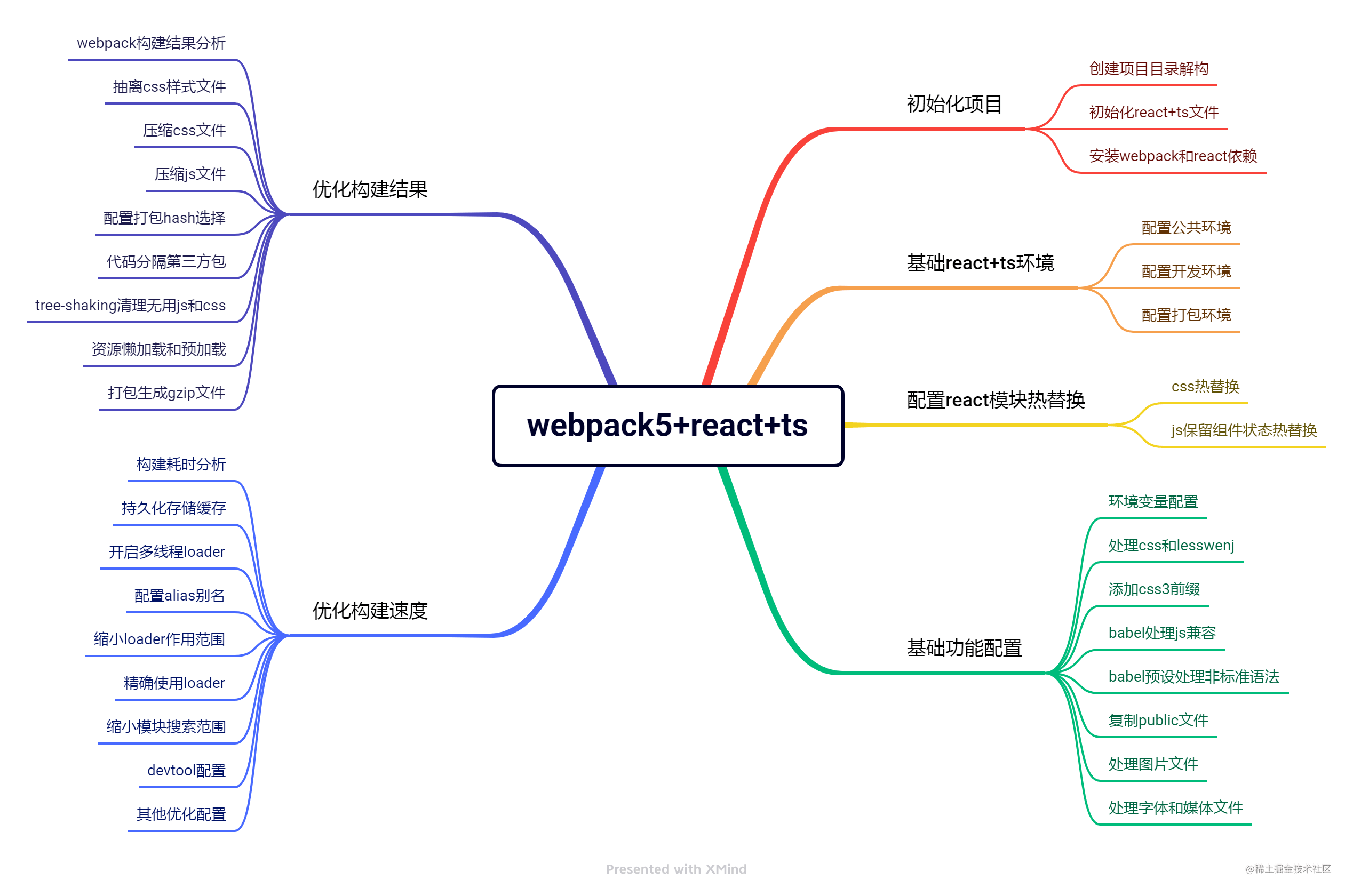
一. 前言
从2020年10月10日,webpack 升级至 5 版本到现在已经快两年,webpack5版本优化了很多原有的功能比如tree-shaking优化,也新增了很多新特性,比如联邦模块,具体变动可以看这篇文章阔别两年,webpack 5 正式发布了!。
本文将使用最新的webpack5一步一步从零搭建一个完整的react18+ts开发和打包环境,配置完善的模块热替换以及构建速度和构建结果的优化,完整代码已上传到webpack5-react-ts。本文只是配置webpack的,配置代码规范相关的可以看这篇文章搭建react18+vite2+ts+prettier+eslint+lint-staged+husky+stylelint开发环境
二. 初始化项目
在开始webpack配置之前,先手动初始化一个基本的react+ts项目,新建项目文件夹webpack5-react-18, 在项目下执行
npm init -y
初始化好package.json后,在项目下新增以下所示目录结构和文件
├── build
| ├── webpack.base.js # 公共配置
| ├── webpack.dev.js# 开发环境配置
| └── webpack.prod.js # 打包环境配置
├── public
│ └── index.html # html模板
├── src
| ├── App.tsx
│ └── index.tsx # react应用入口页面
├── tsconfig.json# ts配置
└── package.json
安装webpack依赖
npm i webpack webpack-cli -D
安装react依赖
npm i react react-dom -S
安装react类型依赖
npm i @types/react @types/react-dom -D
添加public/index.html内容
<!DOCTYPE html>
<html lang="en">
<head><meta charset="UTF-8"><meta http-equiv="X-UA-Compatible" content="IE=edge"><meta name="viewport" content="width=device-width, initial-scale=1.0"><title>webpack5-react-ts</title>
</head>
<body><!-- 容器节点 --><div id="root"></div>
</body>
</html>
添加tsconfig.json内容
{"compilerOptions": {"target": "ESNext","lib": ["DOM", "DOM.Iterable", "ESNext"],"allowJs": false,"skipLibCheck": false,"esModuleInterop": false,"allowSyntheticDefaultImports": true,"strict": true,"forceConsistentCasingInFileNames": true,"module": "ESNext","moduleResolution": "Node","resolveJsonModule": true,"isolatedModules": true,"noEmit": true,"jsx": "react", // react18这里也可以改成react-jsx},"include": ["./src"]
}
添加src/App.tsx内容
import React from 'react'
function App() {return <h2>webpack5-react-ts</h2>
}
export default App
添加src/index.tsx内容
import React from 'react';
import { createRoot } from 'react-dom/client';
import App from './App';
const root = document.getElementById('root');
if(root) {createRoot(root).render(<App />)
}
现在项目业务代码已经添加好了,接下来可以配置webpack的代码了。
三. 配置基础版React+ts环境
2.1. webpack公共配置
修改webpack.base.js
1. 配置入口文件
// webpack.base.js
const path = require('path')
module.exports = {entry: path.join(__dirname, '../src/index.tsx'), // 入口文件
}
2. 配置出口文件
// webpack.base.js
const path = require('path')
module.exports = {// ...// 打包文件出口output: {filename: 'static/js/[name].js', // 每个输出js的名称path: path.join(__dirname, '../dist'), // 打包结果输出路径clean: true, // webpack4需要配置clean-webpack-plugin来删除dist文件,webpack5内置了publicPath: '/' // 打包后文件的公共前缀路径},
}
3. 配置loader解析ts和jsx
由于webpack默认只能识别js文件,不能识别jsx语法,需要配置loader的预设预设 @babel/preset-typescript 来先ts语法转换为 js 语法,再借助预设 @babel/preset-react 来识别jsx语法。
安装babel核心模块和babel预设
npm i babel-loader @babel/core @babel/preset-react @babel/preset-typescript -D
在webpack.base.js添加module.rules配置
// webpack.base.js
module.exports = {// ...module: {rules: [{test: /.(ts|tsx)$/, // 匹配.ts, tsx文件use: {loader: 'babel-loader',options: {// 预设执行顺序由右往左,所以先处理ts,再处理jsxpresets: ['@babel/preset-react','@babel/preset-typescript']}}}]}
}
4. 配置extensions
extensions是webpack的resolve解析配置下的选项,在引入模块时不带文件后缀时,会来该配置数组里面依次添加后缀查找文件,因为ts不支持引入以 .ts, tsx为后缀的文件,所以要在extensions中配置,而第三方库里面很多引入js文件没有带后缀,所以也要配置下js
修改webpack.base.js,注意把高频出现的文件后缀放在前面
// webpack.base.js
module.exports = {// ...resolve: {extensions: ['.js', '.tsx', '.ts'],}
}
这里只配置js, tsx和ts,其他文件引入都要求带后缀,可以提升构建速度。
4. 添加html-webpack-plugin插件
webpack需要把最终构建好的静态资源都引入到一个html文件中,这样才能在浏览器中运行,html-webpack-plugin就是来做这件事情的,安装依赖:
npm i html-webpack-plugin -D
因为该插件在开发和构建打包模式都会用到,所以还是放在公共配置webpack.base.js里面
// webpack.base.js
const path = require('path')
const HtmlWebpackPlugin = require('html-webpack-plugin')
module.exports = {// ...plugins: [new HtmlWebpackPlugin({template: path.resolve(__dirname, '../public/index.html'), // 模板取定义root节点的模板inject: true, // 自动注入静态资源})]
}
到这里一个最基础的react基本公共配置就已经配置好了,需要在此基础上分别配置开发环境和打包环境了。
2.2. webpack开发环境配置
1. 安装 webpack-dev-server
开发环境配置代码在webpack.dev.js中,需要借助 webpack-dev-server在开发环境启动服务器来辅助开发,还需要依赖webpack-merge来合并基本配置,安装依赖:
npm i webpack-dev-server webpack-merge -D
修改webpack.dev.js代码, 合并公共配置,并添加开发模式配置
// webpack.dev.js
const path = require('path')
const { merge } = require('webpack-merge')
const baseConfig = require('./webpack.base.js')
// 合并公共配置,并添加开发环境配置
module.exports = merge(baseConfig, {mode: 'development', // 开发模式,打包更加快速,省了代码优化步骤devtool: 'eval-cheap-module-source-map', // 源码调试模式,后面会讲devServer: {port: 3000, // 服务端口号compress: false, // gzip压缩,开发环境不开启,提升热更新速度hot: true, // 开启热更新,后面会讲react模块热替换具体配置historyApiFallback: true, // 解决history路由404问题static: {directory: path.join(__dirname, "../public"), //托管静态资源public文件夹}}
})
2. package.json添加dev脚本
在package.json的scripts中添加
// package.json
"scripts": {"dev": "webpack-dev-server -c build/webpack.dev.js"
},
执行npm run dev,就能看到项目已经启动起来了,访问http://localhost:3000/,就可以看到项目界面,具体完善的react模块热替换在下面会讲到。
2.3. webpack打包环境配置
1. 修改webpack.prod.js代码
// webpack.prod.js
const { merge } = require('webpack-merge')
const baseConfig = require('./webpack.base.js')
module.exports = merge(baseConfig, {mode: 'production', // 生产模式,会开启tree-shaking和压缩代码,以及其他优化
})
2. package.json添加build打包命令脚本
在package.json的scripts中添加build打包命令
"scripts": {"dev": "webpack-dev-server -c build/webpack.dev.js","build": "webpack -c build/webpack.prod.js"
},
执行npm run build,最终打包在dist文件中, 打包结果:
dist├── static
| ├── js
| ├── main.js
├── index.html
3. 浏览器查看打包结果
打包后的dist文件可以在本地借助node服务器serve打开,全局安装serve
npm i serve -g
然后在项目根目录命令行执行serve -s dist,就可以启动打包后的项目了。
到现在一个基础的支持react和ts的webpack5就配置好了,但只有这些功能是远远不够的,还需要继续添加其他配置。
四. 基础功能配置
4.1 配置环境变量
环境变量按作用来分分两种
1.区分是开发模式还是打包构建模式
2.区分项目业务环境,开发/测试/预测/正式环境
区分开发模式还是打包构建模式可以用process.env.NODE_ENV,因为很多第三方包里面判断都是采用的这个环境变量。
区分项目接口环境可以自定义一个环境变量process.env.BASE_ENV,设置环境变量可以借助cross-env和webpack.DefinePlugin来设置。
- cross-env:兼容各系统的设置环境变量的包
- webpack.DefinePlugin:webpack内置的插件,可以为业务代码注入环境变量
安装cross-env
npm i cross-env -D
修改package.json的scripts脚本字段,删除原先的dev和build,改为
"scripts": {"dev:dev": "cross-env NODE_ENV=development BASE_ENV=development webpack-dev-server -c build/webpack.dev.js","dev:test": "cross-env NODE_ENV=development BASE_ENV=test webpack-dev-server -c build/webpack.dev.js","dev:pre": "cross-env NODE_ENV=development BASE_ENV=pre webpack-dev-server -c build/webpack.dev.js","dev:prod": "cross-env NODE_ENV=development BASE_ENV=production webpack-dev-server -c build/webpack.dev.js","build:dev": "cross-env NODE_ENV=production BASE_ENV=development webpack -c build/webpack.prod.js","build:test": "cross-env NODE_ENV=production BASE_ENV=test webpack -c build/webpack.prod.js","build:pre": "cross-env NODE_ENV=production BASE_ENV=pre webpack -c build/webpack.prod.js","build:prod": "cross-env NODE_ENV=production BASE_ENV=production webpack -c build/webpack.prod.js",},
dev开头是开发模式,build开头是打包模式,冒号后面对应的dev/test/pre/prod是对应的业务环境的开发/测试/预测/正式环境。
process.env.NODE_ENV环境变量webpack会自动根据设置的mode字段来给业务代码注入对应的development和prodction,这里在命令中再次设置环境变量NODE_ENV是为了在webpack和babel的配置文件中访问到。
在webpack.base.js中打印一下设置的环境变量
// webpack.base.js
// ...
console.log('NODE_ENV', process.env.NODE_ENV)
console.log('BASE_ENV', process.env.BASE_ENV)
执行npm run build:dev,可以看到打印的信息
// NODE_ENV production
// BASE_ENV development
当前是打包模式,业务环境是开发环境,这里需要把process.env.BASE_ENV注入到业务代码里面,就可以通过该环境变量设置对应环境的接口地址和其他数据,要借助webpack.DefinePlugin插件。
修改webpack.base.js
// webpack.base.js
// ...
const webpack = require('webpack')
module.export = {// ...plugins: [// ...new webpack.DefinePlugin({'process.env.BASE_ENV': JSON.stringify(process.env.BASE_ENV)})]
}
配置后会把值注入到业务代码里面去,webpack解析代码匹配到process.env.BASE_ENV,就会设置到对应的值。测试一下,在src/index.tsx打印一下两个环境变量
// src/index.tsx
// ...
console.log('NODE_ENV', process.env.NODE_ENV)
console.log('BASE_ENV', process.env.BASE_ENV)
执行npm run dev:test,可以在浏览器控制台看到打印的信息
// NODE_ENV development
// BASE_ENV test
当前是开发模式,业务环境是测试环境。
4.2 处理css和less文件
在src下新增app.css
h2 {color: red;transform: translateY(100px);
}
在src/App.tsx中引入app.css
import React from 'react'
import './app.css'
function App() {return <h2>webpack5-rea11ct-ts</h2>
}
export default App
执行打包命令npm run build:dev,会发现有报错, 因为webpack默认只认识js,是不识别css文件的,需要使用loader来解析css, 安装依赖
npm i style-loader css-loader -D
- style-loader: 把解析后的css代码从js中抽离,放到头部的style标签中(在运行时做的)
- css-loader: 解析css文件代码
因为解析css的配置开发和打包环境都会用到,所以加在公共配置webpack.base.js中
// webpack.base.js
// ...
module.exports = {// ...module: { rules: [// ...{test: /.css$/, //匹配 css 文件use: ['style-loader','css-loader']}]},// ...
}
上面提到过,loader执行顺序是从右往左,从下往上的,匹配到css文件后先用css-loader解析css, 最后借助style-loader把css插入到头部style标签中。
配置完成后再npm run build:dev打包,借助serve -s dist启动后在浏览器查看,可以看到样式生效了。
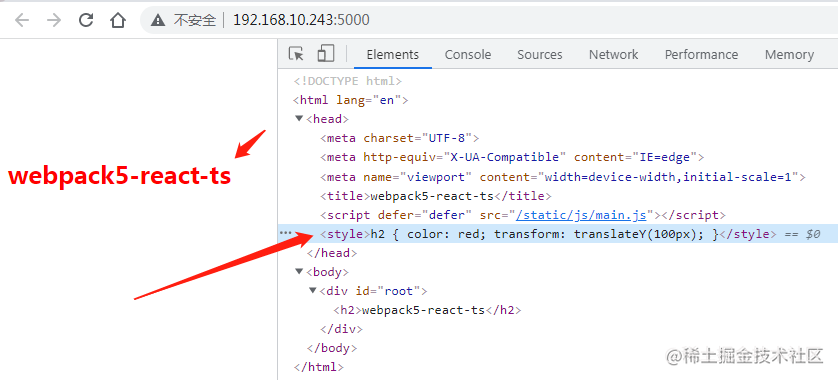
4.3 支持less或scss
项目开发中,为了更好的提升开发体验,一般会使用css超集less或者scss,对于这些超集也需要对应的loader来识别解析。以less为例,需要安装依赖:
npm i less-loader less -D
- less-loader: 解析less文件代码,把less编译为css
- less: less核心
实现支持less也很简单,只需要在rules中添加less文件解析,遇到less文件,使用less-loader解析为css,再进行css解析流程,修改webpack.base.js:
// webpack.base.js
module.exports = {// ...module: {// ...rules: [// ...{test: /.(css|less)$/, //匹配 css和less 文件use: ['style-loader','css-loader', 'less-loader']}]},// ...
}
测试一下,新增src/app.less
#root {h2 {font-size: 20px;}
}
在App.tsx中引入app.less,执行npm run build:dev打包,借助serve -s dist启动项目,可以看到less文件编写的样式编译css后也插入到style标签了了。
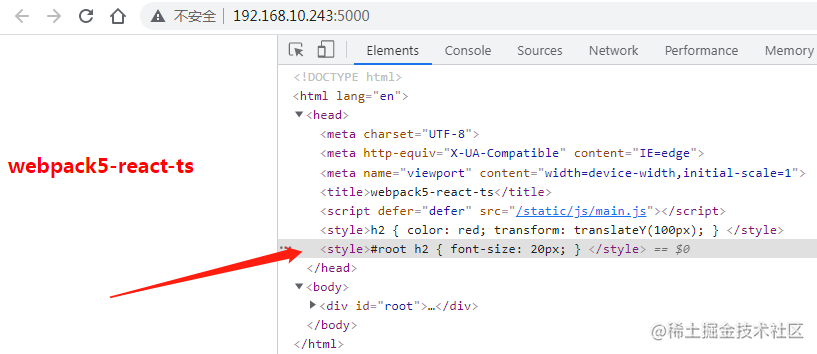
4.4 处理css3前缀兼容
虽然css3现在浏览器支持率已经很高了, 但有时候需要兼容一些低版本浏览器,需要给css3加前缀,可以借助插件来自动加前缀, postcss-loader就是来给css3加浏览器前缀的,安装依赖:
npm i postcss-loader autoprefixer -D
- postcss-loader:处理css时自动加前缀
- autoprefixer:决定添加哪些浏览器前缀到css中
修改webpack.base.js, 在解析css和less的规则中添加配置
module.exports = {// ...module: { rules: [// ...{test: /.(css|less)$/, //匹配 css和less 文件use: ['style-loader','css-loader',// 新增{loader: 'postcss-loader',options: {postcssOptions: {plugins: ['autoprefixer']}}},'less-loader']}]},// ...
}
配置完成后,需要有一份要兼容浏览器的清单,让postcss-loader知道要加哪些浏览器的前缀,在根目录创建 .browserslistrc文件
IE 9 # 兼容IE 9
chrome 35 # 兼容chrome 35
以兼容到ie9和chrome35版本为例,配置好后,执行npm run build:dev打包,可以看到打包后的css文件已经加上了ie和谷歌内核的前缀
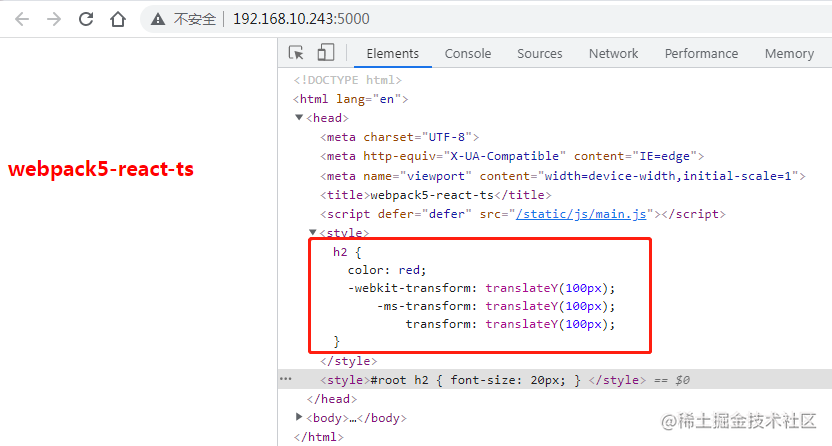
上面可以看到解析css和less有很多重复配置,可以进行提取postcss-loader配置优化一下
postcss.config.js是postcss-loader的配置文件,会自动读取配置,根目录新建postcss.config.js:
module.exports = {plugins: ['autoprefixer']
}
修改webpack.base.js, 取消postcss-loader的options配置
// webpack.base.js
// ...
module.exports = {// ...module: { rules: [// ...{test: /.(css|less)$/, //匹配 css和less 文件use: ['style-loader','css-loader','postcss-loader','less-loader']},]},// ...
}
提取postcss-loader配置后,再次打包,可以看到依然可以解析css, less文件, css3对应前缀依然存在。
4.5 babel预设处理js兼容
现在js不断新增很多方便好用的标准语法来方便开发,甚至还有非标准语法比如装饰器,都极大的提升了代码可读性和开发效率。但前者标准语法很多低版本浏览器不支持,后者非标准语法所有的浏览器都不支持。需要把最新的标准语法转换为低版本语法,把非标准语法转换为标准语法才能让浏览器识别解析,而babel就是来做这件事的,这里只讲配置,更详细的可以看Babel 那些事儿。
安装依赖
npm i babel-loader @babel/core @babel/preset-env core-js -D
- babel-loader: 使用 babel 加载最新js代码并将其转换为 ES5(上面已经安装过)
- @babel/corer: babel 编译的核心包
- @babel/preset-env: babel 编译的预设,可以转换目前最新的js标准语法
- core-js: 使用低版本js语法模拟高版本的库,也就是垫片
修改webpack.base.js
// webpack.base.js
module.exports = {// ...module: {rules: [{test: /.(ts|tsx)$/,use: {loader: 'babel-loader',options: {// 执行顺序由右往左,所以先处理ts,再处理jsx,最后再试一下babel转换为低版本语法presets: [["@babel/preset-env",{// 设置兼容目标浏览器版本,这里可以不写,babel-loader会自动寻找上面配置好的文件.browserslistrc// "targets": {//"chrome": 35,//"ie": 9// }, "useBuiltIns": "usage", // 根据配置的浏览器兼容,以及代码中使用到的api进行引入polyfill按需添加 "corejs": 3, // 配置使用core-js低版本}],'@babel/preset-react','@babel/preset-typescript']}}}]}
}
此时再打包就会把语法转换为对应浏览器兼容的语法了。
为了避免webpack配置文件过于庞大,可以把babel-loader的配置抽离出来, 新建babel.config.js文件,使用js作为配置文件,是因为可以访问到process.env.NODE_ENV环境变量来区分是开发还是打包模式。
// babel.config.js
module.exports = {// 执行顺序由右往左,所以先处理ts,再处理jsx,最后再试一下babel转换为低版本语法"presets": [["@babel/preset-env",{// 设置兼容目标浏览器版本,这里可以不写,babel-loader会自动寻找上面配置好的文件.browserslistrc// "targets": {//"chrome": 35,//"ie": 9// },"useBuiltIns": "usage", // 根据配置的浏览器兼容,以及代码中使用到的api进行引入polyfill按需添加"corejs": 3 // 配置使用core-js使用的版本}],"@babel/preset-react","@babel/preset-typescript"]
}
移除webpack.base.js中babel-loader的options配置
// webpack.base.js
module.exports = {// ...module: {rules: [{test: /.(ts|tsx)$/,use: 'babel-loader'},// 如果node_moduels中也有要处理的语法,可以把js|jsx文件配置加上// {//test: /.(js|jsx)$/,//use: 'babel-loader'// }// ...]}
}
4.6 babel处理js非标准语法
现在react主流开发都是函数组件和react-hooks,但有时也会用类组件,可以用装饰器简化代码。
新增src/components/Class.tsx组件, 在App.tsx中引入该组件使用
import React, { PureComponent } from "react";
// 装饰器为,组件添加age属性
function addAge(Target: Function) {Target.prototype.age = 111
}
// 使用装饰圈
@addAge
class Class extends PureComponent {age?: numberrender() {return (<h2>我是类组件---{this.age}</h2>)}
}
export default Class
需要开启一下ts装饰器支持,修改tsconfig.json文件
// tsconfig.json
{"compilerOptions": {// ...// 开启装饰器使用"experimentalDecorators": true}
}
上面Class组件代码中使用了装饰器,目前js标准语法是不支持的,现在运行或者打包会报错,不识别装饰器语法,需要借助babel-loader插件,安装依赖
npm i @babel/plugin-proposal-decorators -D
在babel.config.js中添加插件
module.exports = { // ..."plugins": [["@babel/plugin-proposal-decorators", { "legacy": true }]]
}
现在项目就支持装饰器了。
4.7 复制public文件夹
一般public文件夹都会放一些静态资源,可以直接根据绝对路径引入,比如图片,css,js文件等,不需要webpack进行解析,只需要打包的时候把public下内容复制到构建出口文件夹中,可以借助copy-webpack-plugin插件,安装依赖
npm i copy-webpack-plugin -D
开发环境已经在devServer中配置了static托管了public文件夹,在开发环境使用绝对路径可以访问到public下的文件,但打包构建时不做处理会访问不到,所以现在需要在打包配置文件webpack.prod.js中新增copy插件配置。
// webpack.prod.js
// ..
const path = require('path')
const CopyPlugin = require('copy-webpack-plugin');
module.exports = merge(baseConfig, {mode: 'production',plugins: [// 复制文件插件new CopyPlugin({patterns: [{from: path.resolve(__dirname, '../public'), // 复制public下文件to: path.resolve(__dirname, '../dist'), // 复制到dist目录中filter: source => {return !source.includes('index.html') // 忽略index.html}},],}),]
})
在上面的配置中,忽略了index.html,因为html-webpack-plugin会以public下的index.html为模板生成一个index.html到dist文件下,所以不需要再复制该文件了。
测试一下,在public中新增一个favicon.ico图标文件,在index.html中引入
<!DOCTYPE html>
<html lang="en">
<head><meta charset="UTF-8"><<img src="http-equiv="X-UA-Compatible" content="IE=edge"><meta name="viewport" content="width=device-width, initial-scale=1.0"><title>webpack5-react-ts</title" style="margin: auto" />
</head>
<body><!-- 容器节点 --><div id="root"></div>
</body>
</html>
再执行npm run build:dev打包,就可以看到public下的favicon.ico图标文件被复制到dist文件中了。

4.8 处理图片文件
对于图片文件,webpack4使用file-loader和url-loader来处理的,但webpack5不使用这两个loader了,而是采用自带的asset-module来处理
修改webpack.base.js,添加图片解析配置
module.exports = {module: {rules: [// ...{test:/.(png|jpg|jpeg|gif|svg)$/, // 匹配图片文件type: "asset", // type选择assetparser: {dataUrlCondition: {maxSize: 10 * 1024, // 小于10kb转base64位}},generator:{ filename:'static/images/[name][ext]', // 文件输出目录和命名},},]}
}
测试一下,准备一张小于10kb的图片和大于10kb的图片,放在src/assets/imgs目录下, 修改App.tsx:
import React from 'react'
import smallImg from './assets/imgs/5kb.png'
import bigImg from './assets/imgs/22kb.png'
import './app.css'
import './app.less'
function App() {return (<><img src={smallImg} alt="小于10kb的图片" /><img src={bigImg} alt="大于于10kb的图片" /></>)
}
export default App
这个时候在引入图片的地方会报:找不到模块“./assets/imgs/22kb.png”或其相应的类型声明,需要添加一个图片的声明文件
新增src/images.d.ts文件,添加内容
declare module '*.svg'
declare module '*.png'
declare module '*.jpg'
declare module '*.jpeg'
declare module '*.gif'
declare module '*.bmp'
declare module '*.tiff'
declare module '*.less'
declare module '*.css'
添加图片声明文件后,就可以正常引入图片了, 然后执行npm run build:dev打包,借助serve -s dist查看效果,可以看到可以正常解析图片了,并且小于10kb的图片被转成了base64位格式的。
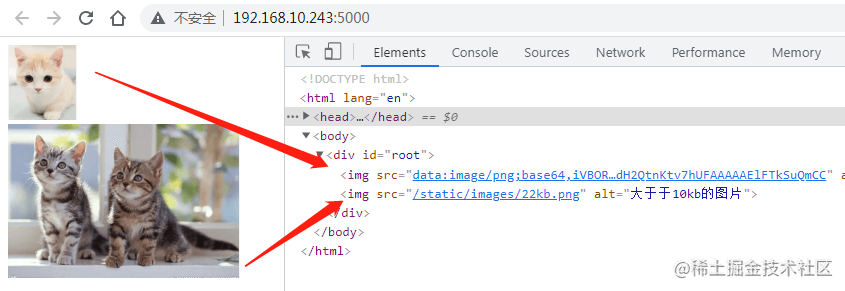
css中的背景图片一样也可以解析,修改app.tsx。
import React from 'react'
import smallImg from './assets/imgs/5kb.png'
import bigImg from './assets/imgs/22kb.png'
import './app.css'
import './app.less'
function App() {return (<><img src={smallImg} alt="小于10kb的图片" /><img src={bigImg} alt="大于于10kb的图片" /><div className='smallImg'></div> {/* 小图片背景容器 */}<div className='bigImg'></div> {/* 大图片背景容器 */}</>)
}
export default App
修改app.less
// app.less
#root {.smallImg {width: 69px;height: 75px;background: url('./assets/imgs/5kb.png') no-repeat;}.bigImg {width: 232px;height: 154px;background: url('./assets/imgs/22kb.png') no-repeat;}
}
可以看到背景图片也一样可以识别,小于10kb转为base64位。
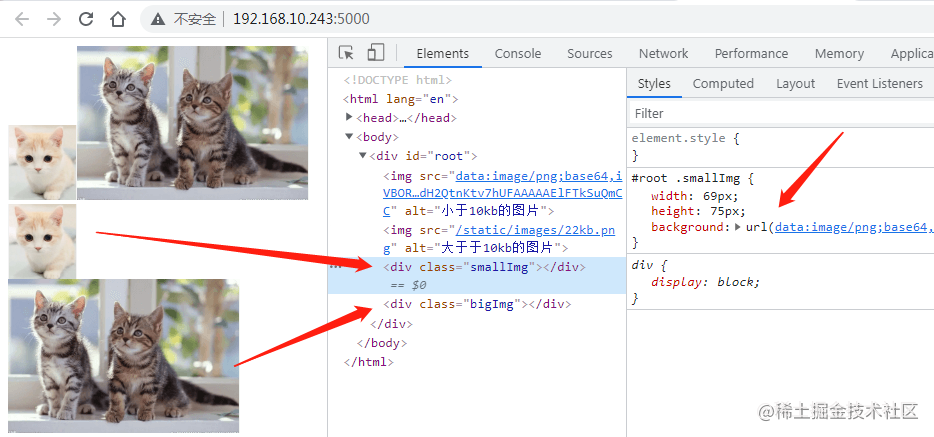
4.9 处理字体和媒体文件
字体文件和媒体文件这两种资源处理方式和处理图片是一样的,只需要把匹配的路径和打包后放置的路径修改一下就可以了。修改webpack.base.js文件:
// webpack.base.js
module.exports = {module: {rules: [// ...{test:/.(woff2?|eot|ttf|otf)$/, // 匹配字体图标文件type: "asset", // type选择assetparser: {dataUrlCondition: {maxSize: 10 * 1024, // 小于10kb转base64位}},generator:{ filename:'static/fonts/[name][ext]', // 文件输出目录和命名},},{test:/.(mp4|webm|ogg|mp3|wav|flac|aac)$/, // 匹配媒体文件type: "asset", // type选择assetparser: {dataUrlCondition: {maxSize: 10 * 1024, // 小于10kb转base64位}},generator:{ filename:'static/media/[name][ext]', // 文件输出目录和命名},},]}
}
五. 配置react模块热更新
热更新上面已经在devServer中配置hot为true, 在webpack4中,还需要在插件中添加了HotModuleReplacementPlugin,在webpack5中,只要devServer.hot为true了,该插件就已经内置了。
现在开发模式下修改css和less文件,页面样式可以在不刷新浏览器的情况实时生效,因为此时样式都在style标签里面,style-loader做了替换样式的热替换功能。但是修改App.tsx,浏览器会自动刷新后再显示修改后的内容,但我们想要的不是刷新浏览器,而是在不需要刷新浏览器的前提下模块热更新,并且能够保留react组件的状态。
可以借助@pmmmwh/react-refresh-webpack-plugin插件来实现,该插件又依赖于react-refresh, 安装依赖:
npm i @pmmmwh/react-refresh-webpack-plugin react-refresh -D
配置react热更新插件,修改webpack.dev.js
// webpack.dev.js
const ReactRefreshWebpackPlugin = require('@pmmmwh/react-refresh-webpack-plugin');
module.exports = merge(baseConfig, {// ...plugins: [new ReactRefreshWebpackPlugin(), // 添加热更新插件]
})
为babel-loader配置react-refesh刷新插件,修改babel.config.js文件
const isDEV = process.env.NODE_ENV === 'development' // 是否是开发模式
module.exports = {// ..."plugins": [isDEV && require.resolve('react-refresh/babel'), // 如果是开发模式,就启动react热更新插件// ...].filter(Boolean) // 过滤空值
}
测试一下,修改App.tsx代码
import React, { useState } from 'react'
function App() {const [ count, setCounts ] = useState('')const onChange = (e: any) => {setCounts(e.target.value)}return (<><h2>webpack5+react+ts</h2><p>受控组件</p><input type="text" value={count} onChange={onChange} /><br /><p>非受控组件</p><input type="text" /></>)
}
export default App
在两个输入框分别输入内容后,修改App.tsx中h2标签的文本,会发现在不刷新浏览器的情况下,页面内容进行了热更新,并且react组件状态也会保留。
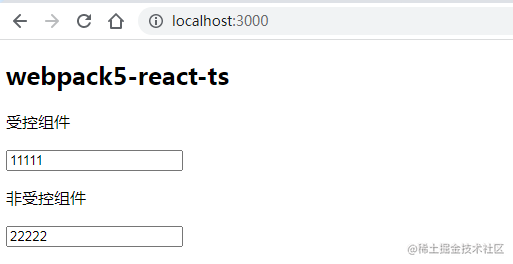
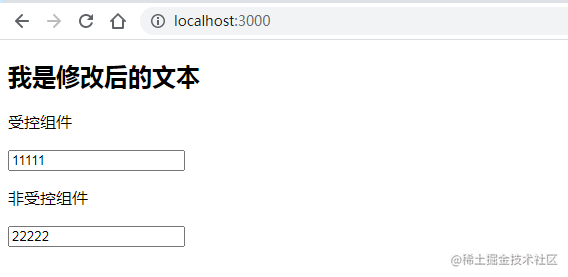
新增或者删除页面hooks时,热更新时组件状态不会保留。
六. 优化构建速度
6.1 构建耗时分析
当进行优化的时候,肯定要先知道时间都花费在哪些步骤上了,而speed-measure-webpack-plugin插件可以帮我们做到,安装依赖:
npm i speed-measure-webpack-plugin -D
使用的时候为了不影响到正常的开发/打包模式,我们选择新建一个配置文件,新增webpack构建分析配置文件build/webpack.analy.js
const prodConfig = require('./webpack.prod.js') // 引入打包配置
const SpeedMeasurePlugin = require('speed-measure-webpack-plugin'); // 引入webpack打包速度分析插件
const smp = new SpeedMeasurePlugin(); // 实例化分析插件
const { merge } = require('webpack-merge') // 引入合并webpack配置方法
// 使用smp.wrap方法,把生产环境配置传进去,由于后面可能会加分析配置,所以先留出合并空位
module.exports = smp.wrap(merge(prodConfig, {
}))
修改package.json添加启动webpack打包分析脚本命令,在scripts新增:
{// ..."scripts": {// ..."build:analy": "cross-env NODE_ENV=production BASE_ENV=production webpack -c build/webpack.analy.js"}// ...
}
执行npm run build:analy命令

可以在图中看到各plugin和loader的耗时时间,现在因为项目内容比较少,所以耗时都比较少,在真正的项目中可以通过这个来分析打包时间花费在什么地方,然后来针对性的优化。
6.2 开启持久化存储缓存
在webpack5之前做缓存是使用babel-loader缓存解决js的解析结果,cache-loader缓存css等资源的解析结果,还有模块缓存插件hard-source-webpack-plugin,配置好缓存后第二次打包,通过对文件做哈希对比来验证文件前后是否一致,如果一致则采用上一次的缓存,可以极大地节省时间。
webpack5 较于 webpack4,新增了持久化缓存、改进缓存算法等优化,通过配置 webpack 持久化缓存,来缓存生成的 webpack 模块和 chunk,改善下一次打包的构建速度,可提速 90% 左右,配置也简单,修改webpack.base.js
// webpack.base.js
// ...
module.exports = {// ...cache: {type: 'filesystem', // 使用文件缓存},
}
当前文章代码的测试结果
| 模式 | 第一次耗时 | 第二次耗时 |
|---|---|---|
| 启动开发模式 | 2869毫秒 | 687毫秒 |
| 启动打包模式 | 5455毫秒 | 552毫秒 |
通过开启webpack5持久化存储缓存,再次打包的时间提升了90%。
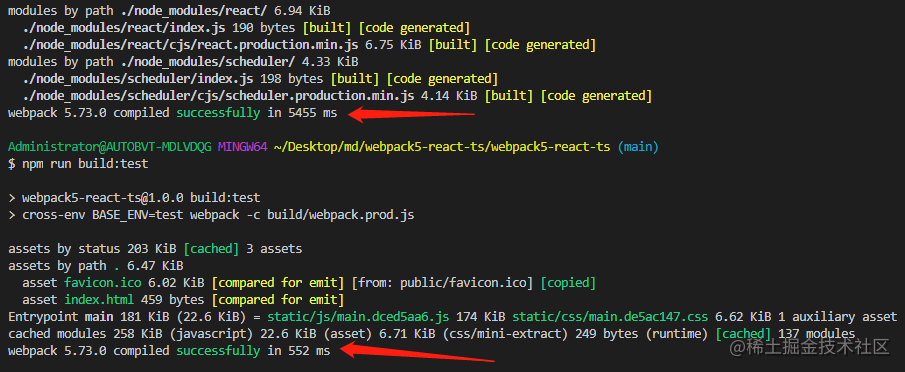
缓存的存储位置在node_modules/.cache/webpack,里面又区分了development和production缓存
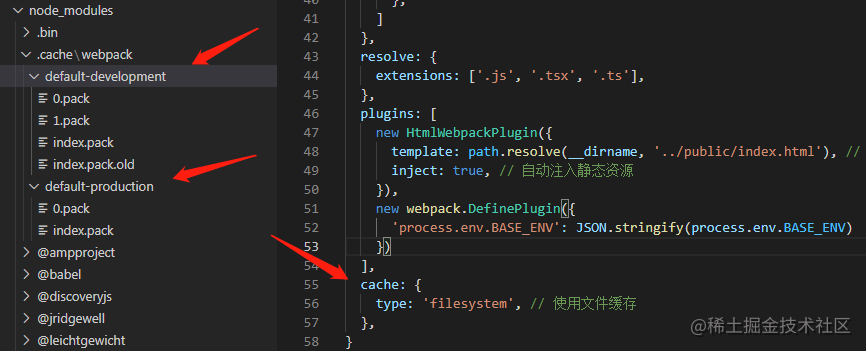
6.3 开启多线程loader
webpack的loader默认在单线程执行,现代电脑一般都有多核cpu,可以借助多核cpu开启多线程loader解析,可以极大地提升loader解析的速度,thread-loader就是用来开启多进程解析loader的,安装依赖
npm i thread-loader -D
使用时,需将此 loader 放置在其他 loader 之前。放置在此 loader 之后的 loader 会在一个独立的 worker 池中运行。
修改webpack.base.js
// webpack.base.js
module.exports = {// ...module: {rules: [{test: /.(ts|tsx)$/,use: ['thread-loader', 'babel-loader']}]}
}
由于thread-loader不支持抽离css插件MiniCssExtractPlugin.loader(下面会讲),所以这里只配置了多进程解析js,开启多线程也是需要启动时间,大约600ms左右,所以适合规模比较大的项目。
6.4 配置alias别名
webpack支持设置别名alias,设置别名可以让后续引用的地方减少路径的复杂度。
修改webpack.base.js
module.export = {// ... resolve: {// ...alias: {'@': path.join(__dirname, '../src')}}
}
修改tsconfig.json,添加baseUrl和paths
{"compilerOptions": {// ..."baseUrl": ".","paths": {"@/*": ["src/*"]}}
}
配置修改完成后,在项目中使用 @/xxx.xx,就会指向项目中src/xxx.xx,在js/ts文件和css文件中都可以用。
src/App.tsx可以修改为
import React from 'react'
import smallImg from '@/assets/imgs/5kb.png'
import bigImg from '@/assets/imgs/22kb.png'
import '@/app.css'
import '@/app.less'
function App() {return (<><img src={smallImg} alt="小于10kb的图片" /><img src={bigImg} alt="大于于10kb的图片" /><div className='smallImg'></div> {/* 小图片背景容器 */}<div className='bigImg'></div> {/* 大图片背景容器 */}</>)
}
export default App
src/app.less可以修改为
// app.less
#root {.smallImg {width: 69px;height: 75px;background: url('@/assets/imgs/5kb.png') no-repeat;}.bigImg {width: 232px;height: 154px;background: url('@/assets/imgs/22kb.png') no-repeat;}
}
6.5 缩小loader作用范围
一般第三库都是已经处理好的,不需要再次使用loader去解析,可以按照实际情况合理配置loader的作用范围,来减少不必要的loader解析,节省时间,通过使用 include和exclude 两个配置项,可以实现这个功能,常见的例如:
- include:只解析该选项配置的模块
- exclude:不解该选项配置的模块,优先级更高
修改webpack.base.js
// webpack.base.js
const path = require('path')
module.exports = {// ...module: {rules: [{include: [path.resolve(__dirname, '../src')], 只对项目src文件的ts,tsx进行loader解析test: /.(ts|tsx)$/,use: ['thread-loader', 'babel-loader']}]}
}
其他loader也是相同的配置方式,如果除src文件外也还有需要解析的,就把对应的目录地址加上就可以了,比如需要引入antd的css,可以把antd的文件目录路径添加解析css规则到include里面。
6.6 精确使用loader
loader在webpack构建过程中使用的位置是在webpack构建模块依赖关系引入新文件时,会根据文件后缀来倒序遍历rules数组,如果文件后缀和test正则匹配到了,就会使用该rule中配置的loader依次对文件源代码进行处理,最终拿到处理后的sourceCode结果,可以通过避免使用无用的loader解析来提升构建速度,比如使用less-loader解析css文件。
可以拆分上面配置的less和css, 避免让less-loader再去解析css文件
// webpack.base.js
// ...
module.exports = {module: {// ...rules: [// ...{test: /.css$/, //匹配所有的 css 文件include: [path.resolve(__dirname, '../src')],use: ['style-loader','css-loader','postcss-loader']},{test: /.less$/, //匹配所有的 less 文件include: [path.resolve(__dirname, '../src')],use: ['style-loader','css-loader','postcss-loader','less-loader']},]}
}
ts和tsx也是如此,ts里面是不能写jsx语法的,所以可以尽可能避免使用 @babel/preset-react对 .ts 文件语法做处理。
6.7 缩小模块搜索范围
node里面模块有三种
- node核心模块
- node_modules模块
- 自定义文件模块
使用require和import引入模块时如果有准确的相对或者绝对路径,就会去按路径查询,如果引入的模块没有路径,会优先查询node核心模块,如果没有找到会去当前目录下node_modules中寻找,如果没有找到会查从父级文件夹查找node_modules,一直查到系统node全局模块。
这样会有两个问题,一个是当前项目没有安装某个依赖,但是上一级目录下node_modules或者全局模块有安装,就也会引入成功,但是部署到服务器时可能就会找不到造成报错,另一个问题就是一级一级查询比较消耗时间。可以告诉webpack搜索目录范围,来规避这两个问题。
修改webpack.base.js
// webpack.base.js
const path = require('path')
module.exports = {// ...resolve: { // ... modules: [path.resolve(__dirname, '../node_modules')], // 查找第三方模块只在本项目的node_modules中查找},
}
6.8 devtool 配置
开发过程中或者打包后的代码都是webpack处理后的代码,如果进行调试肯定希望看到源代码,而不是编译后的代码, source map就是用来做源码映射的,不同的映射模式会明显影响到构建和重新构建的速度, devtool选项就是webpack提供的选择源码映射方式的配置。
devtool的命名规则为 ^(inline-|hidden-|eval-)?(nosources-)?(cheap-(module-)?)?source-map$
| 关键字 | 描述 |
|---|---|
| inline | 代码内通过 dataUrl 形式引入 SourceMap |
| hidden | 生成 SourceMap 文件,但不使用 |
| eval | eval(...) 形式执行代码,通过 dataUrl 形式引入 SourceMap |
| nosources | 不生成 SourceMap |
| cheap | 只需要定位到行信息,不需要列信息 |
| module | 展示源代码中的错误位置 |
开发环境推荐:eval-cheap-module-source-map
- 本地开发首次打包慢点没关系,因为 eval 缓存的原因, 热更新会很快
- 开发中,我们每行代码不会写的太长,只需要定位到行就行,所以加上 cheap
- 我们希望能够找到源代码的错误,而不是打包后的,所以需要加上 module
修改webpack.dev.js
// webpack.dev.js
module.exports = {// ...devtool: 'eval-cheap-module-source-map'
}
打包环境推荐:none(就是不配置devtool选项了,不是配置devtool: ‘none’)
// webpack.prod.js
module.exports = {// ...// devtool: '', // 不用配置devtool此项
}
- none话调试只能看到编译后的代码,也不会泄露源代码,打包速度也会比较快。
- 只是不方便线上排查问题, 但一般都可以根据报错信息在本地环境很快找出问题所在。
6.9 其他优化配置
除了上面的配置外,webpack还提供了其他的一些优化方式,本次搭建没有使用到,所以只简单罗列下
- externals: 外包拓展,打包时会忽略配置的依赖,会从上下文中寻找对应变量
- module.noParse: 匹配到设置的模块,将不进行依赖解析,适合jquery,boostrap这类不依赖外部模块的包
- ignorePlugin: 可以使用正则忽略一部分文件,常在使用多语言的包时可以把非中文语言包过滤掉
七. 优化构建结果文件
7.1 webpack包分析工具
webpack-bundle-analyzer是分析webpack打包后文件的插件,使用交互式可缩放树形图可视化 webpack 输出文件的大小。通过该插件可以对打包后的文件进行观察和分析,可以方便我们对不完美的地方针对性的优化,安装依赖:
npm install webpack-bundle-analyzer -D
修改webpack.analy.js
// webpack.analy.js
const prodConfig = require('./webpack.prod.js')
const SpeedMeasurePlugin = require('speed-measure-webpack-plugin');
const smp = new SpeedMeasurePlugin();
const { merge } = require('webpack-merge')
const { BundleAnalyzerPlugin } = require('webpack-bundle-analyzer') // 引入分析打包结果插件
module.exports = smp.wrap(merge(prodConfig, {plugins: [new BundleAnalyzerPlugin() // 配置分析打包结果插件]
}))
配置好后,执行npm run build:analy命令,打包完成后浏览器会自动打开窗口,可以看到打包文件的分析结果页面,可以看到各个文件所占的资源大小。
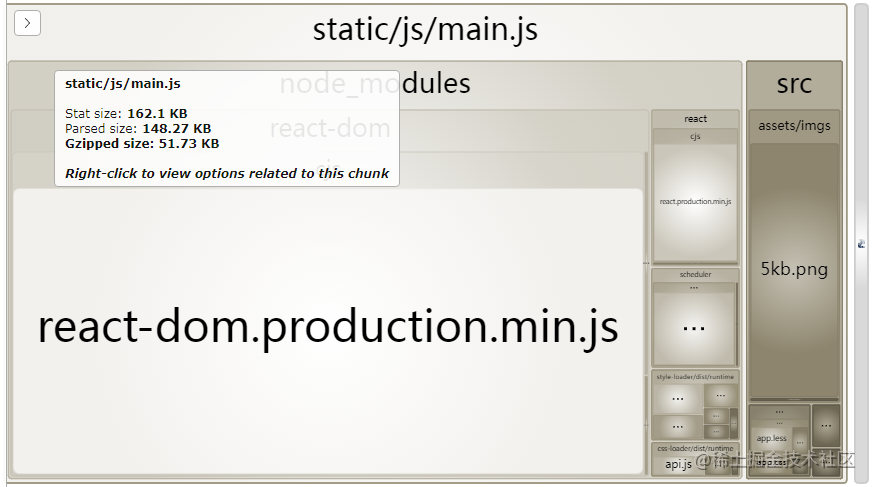
7.2 抽取css样式文件
在开发环境我们希望css嵌入在style标签里面,方便样式热替换,但打包时我们希望把css单独抽离出来,方便配置缓存策略。而插件mini-css-extract-plugin就是来帮我们做这件事的,安装依赖:
npm i mini-css-extract-plugin -D
修改webpack.base.js, 根据环境变量设置开发环境使用style-looader,打包模式抽离css
// webpack.base.js
// ...
const MiniCssExtractPlugin = require('mini-css-extract-plugin')
const isDev = process.env.NODE_ENV === 'development' // 是否是开发模式
module.exports = {// ...module: { rules: [// ...{test: /.css$/, //匹配所有的 css 文件include: [path.resolve(__dirname, '../src')],use: [isDev ? 'style-loader' : MiniCssExtractPlugin.loader, // 开发环境使用style-looader,打包模式抽离css'css-loader','postcss-loader']},{test: /.less$/, //匹配所有的 less 文件include: [path.resolve(__dirname, '../src')],use: [isDev ? 'style-loader' : MiniCssExtractPlugin.loader, // 开发环境使用style-looader,打包模式抽离css'css-loader','postcss-loader','less-loader']},]},// ...
}
再修改webpack.prod.js, 打包时添加抽离css插件
// webpack.prod.js
// ...
const MiniCssExtractPlugin = require('mini-css-extract-plugin')
module.exports = merge(baseConfig, {mode: 'production',plugins: [// ...// 抽离css插件new MiniCssExtractPlugin({filename: 'static/css/[name].css' // 抽离css的输出目录和名称}),]
})
配置完成后,在开发模式css会嵌入到style标签里面,方便样式热替换,打包时会把css抽离成单独的css文件。
7.3 压缩css文件
上面配置了打包时把css抽离为单独css文件的配置,打开打包后的文件查看,可以看到默认css是没有压缩的,需要手动配置一下压缩css的插件。
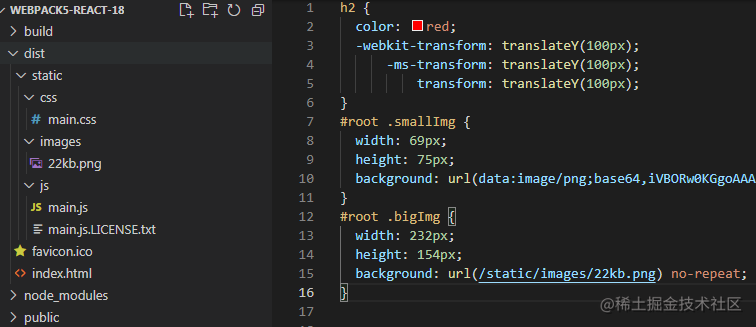
可以借助css-minimizer-webpack-plugin来压缩css,安装依赖
npm i css-minimizer-webpack-plugin -D
修改webpack.prod.js文件, 需要在优化项optimization下的minimizer属性中配置
// webpack.prod.js
// ...
const CssMinimizerPlugin = require('css-minimizer-webpack-plugin')
module.exports = {// ...optimization: {minimizer: [new CssMinimizerPlugin(), // 压缩css],},
}
再次执行打包就可以看到css已经被压缩了。
7.4 压缩js文件
设置mode为production时,webpack会使用内置插件terser-webpack-plugin压缩js文件,该插件默认支持多线程压缩,但是上面配置optimization.minimizer压缩css后,js压缩就失效了,需要手动再添加一下,webpack内部安装了该插件,由于pnpm解决了幽灵依赖问题,如果用的pnpm的话,需要手动再安装一下依赖。
npm i terser-webpack-plugin -D
修改webpack.prod.js文件
// ...
const TerserPlugin = require('terser-webpack-plugin')
module.exports = {// ...optimization: {minimizer: [// ...new TerserPlugin({ // 压缩jsparallel: true, // 开启多线程压缩terserOptions: {compress: {pure_funcs: ["console.log"] // 删除console.log}}}),],},
}
配置完成后再打包,css和js就都可以被压缩了。
7.5 合理配置打包文件hash
项目维护的时候,一般只会修改一部分代码,可以合理配置文件缓存,来提升前端加载页面速度和减少服务器压力,而hash就是浏览器缓存策略很重要的一部分。webpack打包的hash分三种:
- hash:跟整个项目的构建相关,只要项目里有文件更改,整个项目构建的hash值都会更改,并且全部文件都共用相同的hash值
- chunkhash:不同的入口文件进行依赖文件解析、构建对应的chunk,生成对应的哈希值,文件本身修改或者依赖文件修改,chunkhash值会变化
- contenthash:每个文件自己单独的 hash 值,文件的改动只会影响自身的 hash 值
hash是在输出文件时配置的,格式是filename: “[name].[chunkhash:8][ext]”,[xx] 格式是webpack提供的占位符, :8是生成hash的长度。
| 占位符 | 解释 |
|---|---|
| ext | 文件后缀名 |
| name | 文件名 |
| path | 文件相对路径 |
| folder | 文件所在文件夹 |
| hash | 每次构建生成的唯一 hash 值 |
| chunkhash | 根据 chunk 生成 hash 值 |
| contenthash | 根据文件内容生成hash 值 |
因为js我们在生产环境里会把一些公共库和程序入口文件区分开,单独打包构建,采用chunkhash的方式生成哈希值,那么只要我们不改动公共库的代码,就可以保证其哈希值不会受影响,可以继续使用浏览器缓存,所以js适合使用chunkhash。
css和图片资源媒体资源一般都是单独存在的,可以采用contenthash,只有文件本身变化后会生成新hash值。
修改webpack.base.js,把js输出的文件名称格式加上chunkhash,把css和图片媒体资源输出格式加上contenthash
// webpack.base.js
// ...
module.exports = {// 打包文件出口output: {filename: 'static/js/[name].[chunkhash:8].js', // // 加上[chunkhash:8]// ...},module: {rules: [{test:/.(png|jpg|jpeg|gif|svg)$/, // 匹配图片文件// ...generator:{ filename:'static/images/[name].[contenthash:8][ext]' // 加上[contenthash:8]},},{test:/.(woff2?|eot|ttf|otf)$/, // 匹配字体文件// ...generator:{ filename:'static/fonts/[name].[contenthash:8][ext]', // 加上[contenthash:8]},},{test:/.(mp4|webm|ogg|mp3|wav|flac|aac)$/, // 匹配媒体文件// ...generator:{ filename:'static/media/[name].[contenthash:8][ext]', // 加上[contenthash:8]},},]},// ...
}
再修改webpack.prod.js,修改抽离css文件名称格式
// webpack.prod.js
// ...
const MiniCssExtractPlugin = require('mini-css-extract-plugin')
module.exports = merge(baseConfig, {mode: 'production',plugins: [// 抽离css插件new MiniCssExtractPlugin({filename: 'static/css/[name].[contenthash:8].css' // 加上[contenthash:8]}),// ...],// ...
})
再次打包就可以看到文件后面的hash了
7.6 代码分割第三方包和公共模块
一般第三方包的代码变化频率比较小,可以单独把node_modules中的代码单独打包, 当第三包代码没变化时,对应chunkhash值也不会变化,可以有效利用浏览器缓存,还有公共的模块也可以提取出来,避免重复打包加大代码整体体积, webpack提供了代码分隔功能, 需要我们手动在优化项optimization中手动配置下代码分隔splitChunks规则。
修改webpack.prod.js
module.exports = {// ...optimization: {// ...splitChunks: { // 分隔代码cacheGroups: {vendors: { // 提取node_modules代码test: /node_modules/, // 只匹配node_modules里面的模块name: 'vendors', // 提取文件命名为vendors,js后缀和chunkhash会自动加minChunks: 1, // 只要使用一次就提取出来chunks: 'initial', // 只提取初始化就能获取到的模块,不管异步的minSize: 0, // 提取代码体积大于0就提取出来priority: 1, // 提取优先级为1},commons: { // 提取页面公共代码name: 'commons', // 提取文件命名为commonsminChunks: 2, // 只要使用两次就提取出来chunks: 'initial', // 只提取初始化就能获取到的模块,不管异步的minSize: 0, // 提取代码体积大于0就提取出来}}}}
}
配置完成后执行打包,可以看到node_modules里面的模块被抽离到verdors.ec725ef1.js中,业务代码在main.9a6bf38a.js中。

测试一下,此时verdors.js的chunkhash是ec725ef1,main.js文件的chunkhash是9a6bf38a,改动一下App.tsx,再次打包,可以看到下图main.js的chunkhash值变化了,但是vendors.js的chunkhash还是原先的,这样发版后,浏览器就可以继续使用缓存中的verdors.ec725ef1.js,只需要重新请求main.js就可以了。
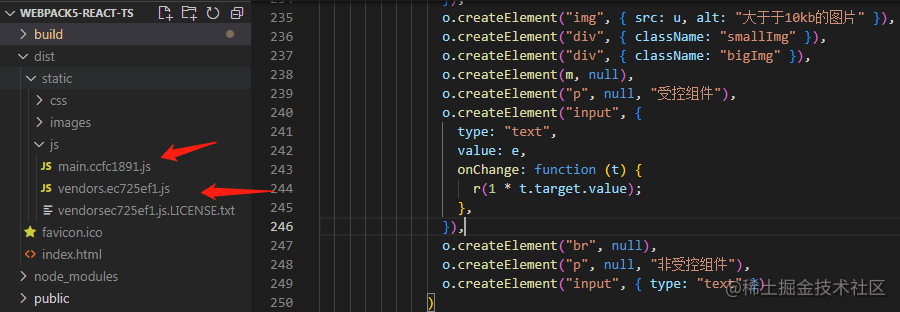
7.7 tree-shaking清理未引用js
Tree Shaking的意思就是摇树,伴随着摇树这个动作,树上的枯叶都会被摇晃下来,这里的tree-shaking在代码中摇掉的是未使用到的代码,也就是未引用的代码,最早是在rollup库中出现的,webpack在2版本之后也开始支持。模式mode为production时就会默认开启tree-shaking功能以此来标记未引入代码然后移除掉,测试一下。
在src/components目录下新增Demo1,Demo2两个组件
// src/components/Demo1.tsx
import React from "react";
function Demo1() {return <h3>我是Demo1组件</h3>
}
export default Demo1
// src/components/Demo2.tsx
import React from "react";
function Demo2() {return <h3>我是Demo2组件</h3>
}
export default Demo2
再在src/components目录下新增index.ts, 把Demo1和Demo2组件引入进来再暴露出去
// src/components/index.ts
export { default as Demo1 } from './Demo1'
export { default as Demo2 } from './Demo2'
在App.tsx中引入两个组件,但只使用Demo1组件
// ...
import { Demo1, Demo2 } from '@/components'
function App() {return <Demo1 />
}
export default App
执行打包,可以看到在main.js中搜索Demo,只搜索到了Demo1, 代表Demo2组件被tree-shaking移除掉了。
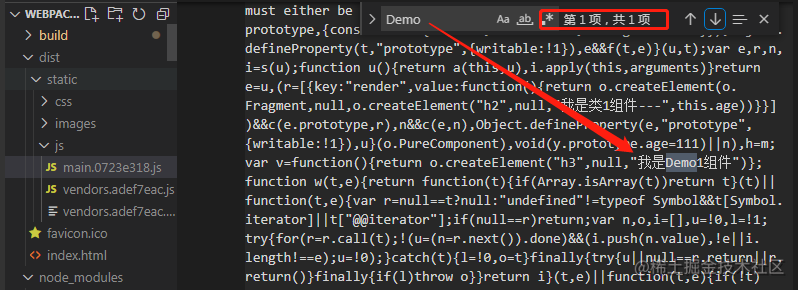
7…8 tree-shaking清理未使用css
js中会有未使用到的代码,css中也会有未被页面使用到的样式,可以通过purgecss-webpack-plugin插件打包的时候移除未使用到的css样式,这个插件是和mini-css-extract-plugin插件配合使用的,在上面已经安装过,还需要glob-all来选择要检测哪些文件里面的类名和id还有标签名称, 安装依赖:
npm i purgecss-webpack-plugin glob-all -D
修改webpack.prod.js
// webpack.prod.js
// ...
const globAll = require('glob-all')
const PurgeCSSPlugin = require('purgecss-webpack-plugin')
const MiniCssExtractPlugin = require('mini-css-extract-plugin')
module.exports = {// ...plugins: [// 抽离css插件new MiniCssExtractPlugin({filename: 'static/css/[name].[contenthash:8].css'}),// 清理无用cssnew PurgeCSSPlugin({// 检测src下所有tsx文件和public下index.html中使用的类名和id和标签名称// 只打包这些文件中用到的样式paths: globAll.sync([`${path.join(__dirname, '../src')}/**/*.tsx`,path.join(__dirname, '../public/index.html')]),}),]
}
测试一下,用上面配置解析图片文件代码拿过来,修改App.tsx
import React from 'react'
import './app.css'
import './app.less'
function App() {return (<><div className='smallImg'></div><div className='bigImg'></div></>)
}
export default App
App.tsx中有两个div,类名分别是smallImg和bigImg,当前app.less代码为
#root {.smallImg {width: 69px;height: 75px;background: url('./assets/imgs/5kb.png') no-repeat;}.bigImg {width: 232px;height: 154px;background: url('./assets/imgs/22kb.png') no-repeat;}
}
此时先执行一下打包,查看main.css
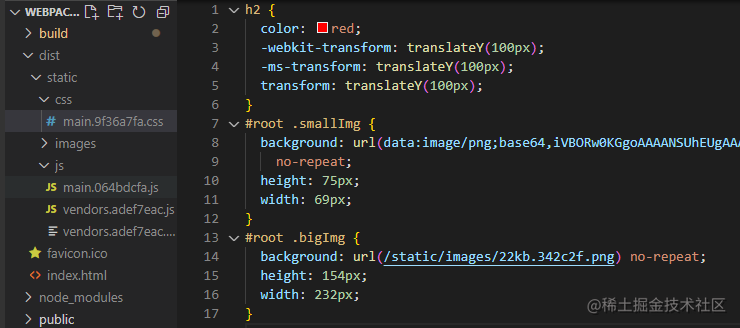
因为页面中中有h2标签, smallImg和bigImg类名,所以打包后的css也有,此时修改一下app.less中的 .smallImg为 .smallImg1,此时 .smallImg1就是无用样式了,因为没有页面没有类名为 .smallImg1的节点,再打包后查看 main.css

可以看到main.css已经没有 .smallImg1类名的样式了,做到了删除无用css的功能。
但是purgecss-webpack-plugin插件不是全能的,由于项目业务代码的复杂,插件不能百分百识别哪些样式用到了,哪些没用到,所以请不要寄希望于它能够百分百完美解决你的问题,这个是不现实的。
插件本身也提供了一些白名单safelist属性,符合配置规则选择器都不会被删除掉,比如使用了组件库antd, purgecss-webpack-plugin插件检测src文件下tsx文件中使用的类名和id时,是检测不到在src中使用antd组件的类名的,打包的时候就会把antd的类名都给过滤掉,可以配置一下安全选择列表,避免删除antd组件库的前缀ant。
new PurgeCSSPlugin({// ...safelist: {standard: [/^ant-/], // 过滤以ant-开头的类名,哪怕没用到也不删除}
})
7.9 资源懒加载
像react,vue等单页应用打包默认会打包到一个js文件中,虽然使用代码分割可以把node_modules模块和公共模块分离,但页面初始加载还是会把整个项目的代码下载下来,其实只需要公共资源和当前页面的资源就可以了,其他页面资源可以等使用到的时候再加载,可以有效提升首屏加载速度。
webpack默认支持资源懒加载,只需要引入资源使用import语法来引入资源,webpack打包的时候就会自动打包为单独的资源文件,等使用到的时候动态加载。
以懒加载组件和css为例,新建懒加载组件src/components/LazyDemo.tsx
import React from "react";
function LazyDemo() {return <h3>我是懒加载组件组件</h3>
}
export default LazyDemo
修改App.tsx
import React, { lazy, Suspense, useState } from 'react'
const LazyDemo = lazy(() => import('@/components/LazyDemo')) // 使用import语法配合react的Lazy动态引入资源
function App() {const [ show, setShow ] = useState(false)// 点击事件中动态引入css, 设置show为trueconst onClick = () => {import('./app.css')setShow(true)}return (<><h2 onClick={onClick}>展示</h2>{/* show为true时加载LazyDemo组件 */}{ show && <Suspense fallback={null}><LazyDemo /></Suspense> }</>)
}
export default App
点击展示文字时,才会动态加载app.css和LazyDemo组件的资源。
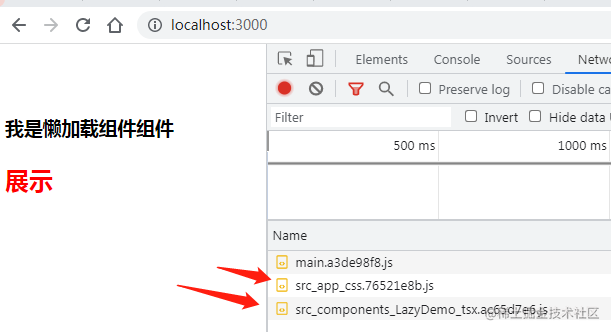
7.10 资源预加载
上面配置了资源懒加载后,虽然提升了首屏渲染速度,但是加载到资源的时候会有一个去请求资源的延时,如果资源比较大会出现延迟卡顿现象,可以借助link标签的rel属性prefetch与preload,link标签除了加载css之外也可以加载js资源,设置rel属性可以规定link提前加载资源,但是加载资源后不执行,等用到了再执行。
rel的属性值
- preload是告诉浏览器页面必定需要的资源,浏览器一定会加载这些资源。
- prefetch是告诉浏览器页面可能需要的资源,浏览器不一定会加载这些资源,会在空闲时加载。
对于当前页面很有必要的资源使用 preload ,对于可能在将来的页面中使用的资源使用 prefetch。
webpack v4.6.0+ 增加了对预获取和预加载的支持,使用方式也比较简单,在import引入动态资源时使用webpack的魔法注释
// 单个目标
import(/* webpackChunkName: "my-chunk-name" */ // 资源打包后的文件chunkname/* webpackPrefetch: true */ // 开启prefetch预获取/* webpackPreload: true */ // 开启preload预获取'./module'
);
测试一下,在src/components目录下新建PreloadDemo.tsx, PreFetchDemo.tsx
// src/components/PreloadDemo.tsx
import React from "react";
function PreloadDemo() {return <h3>我是PreloadDemo组件</h3>
}
export default PreloadDemo
// src/components/PreFetchDemo.tsx
import React from "react";
function PreFetchDemo() {return <h3>我是PreFetchDemo组件</h3>
}
export default PreFetchDemo
修改App.tsx
import React, { lazy, Suspense, useState } from 'react'
// prefetch
const PreFetchDemo = lazy(() => import(/* webpackChunkName: "PreFetchDemo" *//*webpackPrefetch: true*/'@/components/PreFetchDemo'
))
// preload
const PreloadDemo = lazy(() => import(/* webpackChunkName: "PreloadDemo" *//*webpackPreload: true*/'@/components/PreloadDemo'
))
function App() {const [ show, setShow ] = useState(false)const onClick = () => {setShow(true)}return (<><h2 onClick={onClick}>展示</h2>{/* show为true时加载组件 */}{ show && (<><Suspense fallback={null}><PreloadDemo /></Suspense><Suspense fallback={null}><PreFetchDemo /></Suspense></>) }</>)
}
export default App
然后打包后查看效果,页面初始化时预加载了PreFetchDemo.js组件资源,但是不执行里面的代码,等点击展示按钮后从预加载的资源中直接取出来执行,不用再从服务器请求,节省了很多时间。

在测试时发现只有js资源设置prefetch模式才能触发资源预加载,preload模式触发不了,css和图片等资源不管设置prefetch还是preload都不能触发,不知道是哪里没配置好。
7.11 打包时生成gzip文件
前端代码在浏览器运行,需要从服务器把html,css,js资源下载执行,下载的资源体积越小,页面加载速度就会越快。一般会采用gzip压缩,现在大部分浏览器和服务器都支持gzip,可以有效减少静态资源文件大小,压缩率在 70% 左右。
nginx可以配置gzip: on来开启压缩,但是只在nginx层面开启,会在每次请求资源时都对资源进行压缩,压缩文件会需要时间和占用服务器cpu资源,更好的方式是前端在打包的时候直接生成gzip资源,服务器接收到请求,可以直接把对应压缩好的gzip文件返回给浏览器,节省时间和cpu。
webpack可以借助compression-webpack-plugin 插件在打包时生成 gzip 文章,安装依赖
npm i compression-webpack-plugin -D
添加配置,修改webpack.prod.js
const glob = require('glob')
const CompressionPlugin= require('compression-webpack-plugin')
module.exports = {// ...plugins: [ // ... new CompressionPlugin({test: /.(js|css)$/, // 只生成css,js压缩文件filename: '[path][base].gz', // 文件命名algorithm: 'gzip', // 压缩格式,默认是gziptest: /.(js|css)$/, // 只生成css,js压缩文件threshold: 10240, // 只有大小大于该值的资源会被处理。默认值是 10kminRatio: 0.8 // 压缩率,默认值是 0.8})]
}
配置完成后再打包,可以看到打包后js的目录下多了一个 .gz 结尾的文件

因为只有verdors.js的大小超过了10k, 所以只有它生成了gzip压缩文件,借助serve -s dist启动dist,查看verdors.js加载情况

可以看到verdors.js的原始大小是182kb, 使用gzip压缩后的文件只剩下了60.4kb,减少了70% 的大小,可以极大提升页面加载速度。
八. 总结
到目前为止已经使用webpack5把react18+ts的开发环境配置完成,并且配置比较完善的保留组件状态的热更新,以及常见的优化构建速度和构建结果的配置,完整代码已上传到webpack5-react-ts 。还有细节需要优化,比如把容易改变的配置单独写个config.js来配置,输出文件路径封装。这篇文章只是配置,如果想学好webpack,还需要学习webpack的构建原理以及loader和plugin的实现机制。
本文是总结自己在工作中使用webpack5搭建react+ts构建环境中使用到的配置, 肯定也很多没有做好的地方,后续有好的使用技巧和配置也会继续更新记录。
附上上面安装依赖的版本
"devDependencies": {"@babel/core": "^7.18.2","@babel/plugin-proposal-decorators": "^7.18.2","@babel/plugin-transform-runtime": "^7.18.5","@babel/preset-env": "^7.18.2","@babel/preset-react": "^7.17.12","@babel/preset-typescript": "^7.17.12","@pmmmwh/react-refresh-webpack-plugin": "^0.5.7","@types/react": "^18.0.12","@types/react-dom": "^18.0.5","autoprefixer": "^10.4.7","babel-loader": "^8.2.5","compression-webpack-plugin": "^10.0.0","copy-webpack-plugin": "^11.0.0","core-js": "^3.23.0","cross-env": "^7.0.3","css-loader": "^6.7.1","css-minimizer-webpack-plugin": "^4.0.0","html-webpack-plugin": "^5.5.0","less": "^4.1.3","less-loader": "^11.0.0","mini-css-extract-plugin": "^2.6.1","postcss": "^8.4.14","postcss-loader": "^7.0.0","purgecss-webpack-plugin": "^4.1.3","react-refresh": "^0.14.0","speed-measure-webpack-plugin": "^1.5.0","style-loader": "^3.3.1","thread-loader": "^3.0.4","typescript": "^4.7.3","webpack": "^5.73.0","webpack-bundle-analyzer": "^4.5.0","webpack-cli": "^4.9.2","webpack-dev-server": "^4.9.1","webpack-merge": "^5.8.0"},"dependencies": {"react": "^18.1.0","react-dom": "^18.1.0"}
最后
以上就是务实万宝路为你收集整理的【前端工程化】webpack5从零搭建完整的react18+ts开发和打包环境的全部内容,希望文章能够帮你解决【前端工程化】webpack5从零搭建完整的react18+ts开发和打包环境所遇到的程序开发问题。
如果觉得靠谱客网站的内容还不错,欢迎将靠谱客网站推荐给程序员好友。








发表评论 取消回复